GK893B 무접점 키보드 윤활 방법
안녕하세요. 개발 중인 정주입니다.
오늘은 한성 GK893B 윤활을 했습니다.
무접점 키보드 중에서도 한무무로 불리는 가성비 좋은 무접점 무선 키보드입니다.
평소에도 만족하며 사용 중이었는데 유튜브 윤활 후 타건 영상을 보고 너무 궁금해서 저도 시도해보았습니다.
바로 보시죠!

사용 도구
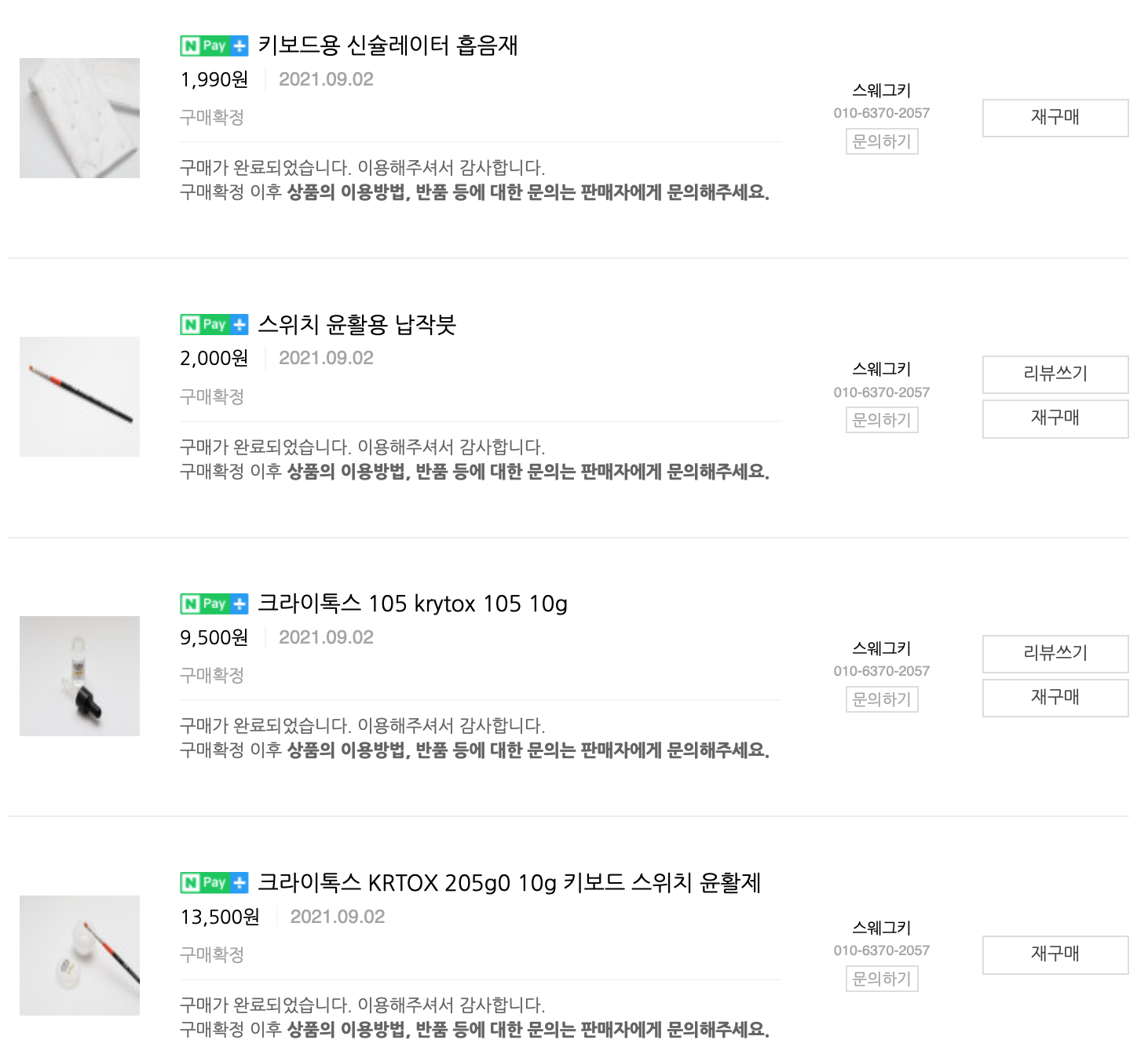
일반 키는 크라이톡스 105
스테빌은 크라이톡스 205
신슐레이터 흡음제
윤활 전 GK893B

만약 윤활에 실패했다면 영정 사진으로 사용됐을 사진입니다.
윤활 전 타건 영상입니다.
대충 들어도 스페이스바의 철심 소리가 엄청납니다.
제가 윤활을 찾아본 계기도 이 스페이스바의 소리 때문이었습니다.
오늘 윤활은 이 소리를 잡느냐 마느냐로 성공 여부가 갈릴 것 같네요.
1단계 | 키캡 제거

키보드의 키캡을 모두 제거합니다.
키캡 리무버가 있다면 쉽게 제거할 수 있습니다.

나중에 다시 조립하기 쉽기 위해 가지런히 정리하였습니다.
방향키에 맞춰 정렬하다 보니 좌우반전이 되었네요.

한성 GK893B의 특징은 스테빌라이저 키는 일반 키와 다르게 붉은빛을 띠고 있습니다.
전 개인적으로 이런 배려가 좋은 것 같습니다.
2단계 | 하우징 분리

뒤판의 틈새를 이용해 하우징을 분리합니다.
여러 리뷰를 통해 악명을 많이 들었는데 상상 이상의 경험이었습니다.
천천히 보시죠.

구석을 공략해 카드 하나를 심습니다.
그리고 다른 카드를 더 넣은 뒤 키보드를 잡고 아래 방향으로 힘을 줍니다.
그럼 딱 소리가 나면서 한 번에 안 빠집니다.
이걸 네 구석 모서리마다 한 번씩, 최소 네 번 해줘야 합니다.
하지만 전 그럼에도 실패해서 하우징 분리에만 1시간 정도 걸린 것 같네요.
정도가 없는 것 같습니다. 최선을 다하시면 됩니다.

고생한 제 카드는 생명을 다했습니다. 안 쓰는 카드로 하라는 이유가 있었네요.
한쪽 모서리만 찍었지만 제일 멀쩡한 부분을 촬영한 겁니다..
여러분도 파이팅!

하우징 분리 완료

하우징을 분리하면 이런 모습이 됩니다.
여기서 마지막으로 주의해야 할 점이 있습니다!

바로 이 부품을 챙기라는 것입니다. 블루투스 연결 버튼인데요.
하우징을 열면 책상 어딘가로 튀어 갔을 수도, 키보드에 잘 박혀 있을 수도 있는데 잃어버리기 쉬워서 꼭 챙기시길 바랍니다.
3단계 | 기판 분리

실리콘 판을 손톱으로 살짝 들어 기판을 분리합니다.
이때 사진처럼 전원과 케이블이 연결되어 있으니 살살 들어야 합니다.
들떠서 확 들면 지갑도 가벼워지는 것입니다.

전원과 케이블을 손톱으로 밀면서 분리해줍니다.
선을 잡아당기지 말고 머리 부분에 힘을 줘서 분리해주세요.

그럼 이렇게 빨간 기판만 분리가 된답니다.

이제 뒤에 보이는 나사를 모두 풀어주시면 됩니다.
나사 크기가 생각보다 작아서 저는 미니 드라이버도 추가로 구매하였습니다.

QC 스티커 아래에도 나사가 있으니 빼놓지 말고 풀어주세요.
단, 이 스티커를 떼는 순간 A/S는 물 건너간 거니 주의 부탁드립니다.
윤활 후 작동이 안 되면 A/S가 안 되고 새로 사셔야 한다 이 말입니다!

나사들도 잃어버리지 않게 한 곳에 모아두시면 좋습니다.
4단계 | 스프링 윤활

기판에서 실리콘 판을 떼면 스프링이 우수수 떨어집니다.
이것도 단 하나도 잃어버리시면 안 됩니다.
조심 또 조심입니다.

스프링은 봉지 윤활을 해주었습니다.
적당한 비닐봉지나 지퍼백에 크라이톡스 윤활제 105를 넉넉히 넣고 충분히 흔들어 줍니다.
저는 7~9방울 정도 넣었고 2~3분 계속 흔들어 줬습니다.
그랬더니 저렇게 스프링이 합체를 했습니다. 지옥문이 보이는 건 착각이겠죠?
합체를 시키기 전까지 잘 보관해둡시다.
5단계 | 슬라이더 분리 & 윤활

이제 슬라이더 윤활을 합시다.
이 슬라이더들을 모두 분리해준 뒤 크라이톡스 105를 적당한 통에 덜어 붓으로 하나하나 칠했습니다.
이 과정이 너무 고돼서 사진도 못 찍었네요.
저는 슬라이더 옆면과 다리에 칠을 해주었고 원통 안은 윤활제가 안 들어가도록 해주세요.
키캡이 쉽게 빠지는 부작용이 생길 수 있다고 합니다.
만약 이런 부작용을 감안해도 윤활을 편하게 하고 싶다면 스프링과 동일하게 봉지에 넣고 흔들면 됩니다.

스테빌 쪽은 색만 다른 게 아니라 들어가는 각도도 다릅니다.
유의하여 조립하시면 되겠습니다.
붓 윤활은 수전증 있으신 분은 웬만하면 권장하고 싶지 않습니다..
저는 수전증이 심한 편인데 핀셋으로 슬라이더를 잡고 붓으로 세밀하게 칠해줘야 하는데 너무나도 고됐습니다.
물론 결과물은 정말 만족하지만 수전증이 있다면 말리고 싶네요.
6단계 | 스테빌라이저 윤활

다른 리뷰들을 보니 스테빌라이저는 이 철심을 다 분리해서 했습니다.
근데 저는 도저히 분리하는 방법을 모르겠더라고요.
그래서 치간칫솔을 이용해 윤활제를 발라주었습니다.

크라이톡스 205를 치간칫솔에 듬뿍 묻혀 안쪽 겉쪽 듬뿍 발라줍니다.
애초에 이 철심 소리를 잡기 위해 윤활을 시작했으므로 아낌없이 발랐습니다.
너무 많이 바르면 먹먹해지고 키 눌림이 무시되는 현상이 있다고 하니 믿는 신께 기도하면서 듬뿍 발라주세요.
없다면 나 자신을 믿고 듬뿍 발라주세요.

대충 이런 느낌으로 슉슉 발라주시면 됩니다.
7단계 | 스프링 조립

이제 조립을 다시 해줍니다.
슬라이더가 들어있는 판 위에 실리콘 판을 올린 뒤 슬라이더들이 내려갈 수 있도록 아래에 무언가를 받쳐 줍니다.
슬라이더들이 아래로 내려가지 않으면 스프링을 넣을 수가 없어요.
칸마다 스프링을 중앙에 맞춰 넣어주세요.

이 스프링 조립이 2단계 지옥입니다.
양 손에 핀셋을 하나씩 들고 엉킨 스프링을 하나하나 풀어줘야 합니다.
저는 수전증이 심한 편이라 덜덜덜 손을 떨며 숨을 참고 스프링 해체를 했습니다.
8단계 | 흡음재 장착

흡음재는 안 하는 분도 계시던데 전 이왕 하는 거 제대로 해보자 해서 흡음재까지 구매했습니다.
위에서 열심히 스프링을 올린 실리콘 판 위에 기판을 조립하고 나사까지 조여줍니다.

구매한 흡음재를 키보드 사이즈에 맞춰 잘라줍니다.
그리고 전원선과 케이블이 빠져나올 구멍을 뚫고 덮어줍니다.
9단계 | 하우징 조립

이제 마무리 단계입니다. 하우징을 다시 조립해줍시다.

꿀팁 드립니다. 하우징 조립 전 위 블루투스 버튼을 꼭 잊지 말고 먼저 장착해주세요.
저는 이걸 잊고 하우징 끼웠다가 지옥의 하우징 분리를 다시 했습니다.
여러분은 저처럼 실수하지 마시고 꼭 먼저 장착해주세요.

하우징을 힘을 줘서 장착하면 이렇게 이쁘게 됩니다.
분리하는 것만큼 힘들진 않습니다만 적지 않은 힘을 줘야 하우징이 껴집니다.
파이팅!

마지막 | 키캡 장착 및 테스트

키캡을 다시 장착해줍시다.
아주 기분이 날아갈 것 같습니다.
윤활 후 타건 영상입니다.
뭔가 촬영하니 소리가 커 보이는데 실제 철심 소리는 거의 안 납니다.
결과는 정말 만족합니다. 제가 무접점 키보드를 처음 살 때 기대했던 키감이 되어서 정말 기쁩니다.
뿌듯한 마음으로 포스팅을 마무리하겠습니다.
혹시 궁금하신 점이 있으면 댓글로 달아주세요.
전문가가 아니기에 전문 지식은 없지만 최대한 답변드리겠습니다.
감사합니다!
GK893B 무접점 키보드 윤활 방법
안녕하세요. 개발 중인 정주입니다.
오늘은 한성 GK893B 윤활을 했습니다.
무접점 키보드 중에서도 한무무로 불리는 가성비 좋은 무접점 무선 키보드입니다.
평소에도 만족하며 사용 중이었는데 유튜브 윤활 후 타건 영상을 보고 너무 궁금해서 저도 시도해보았습니다.
바로 보시죠!

사용 도구
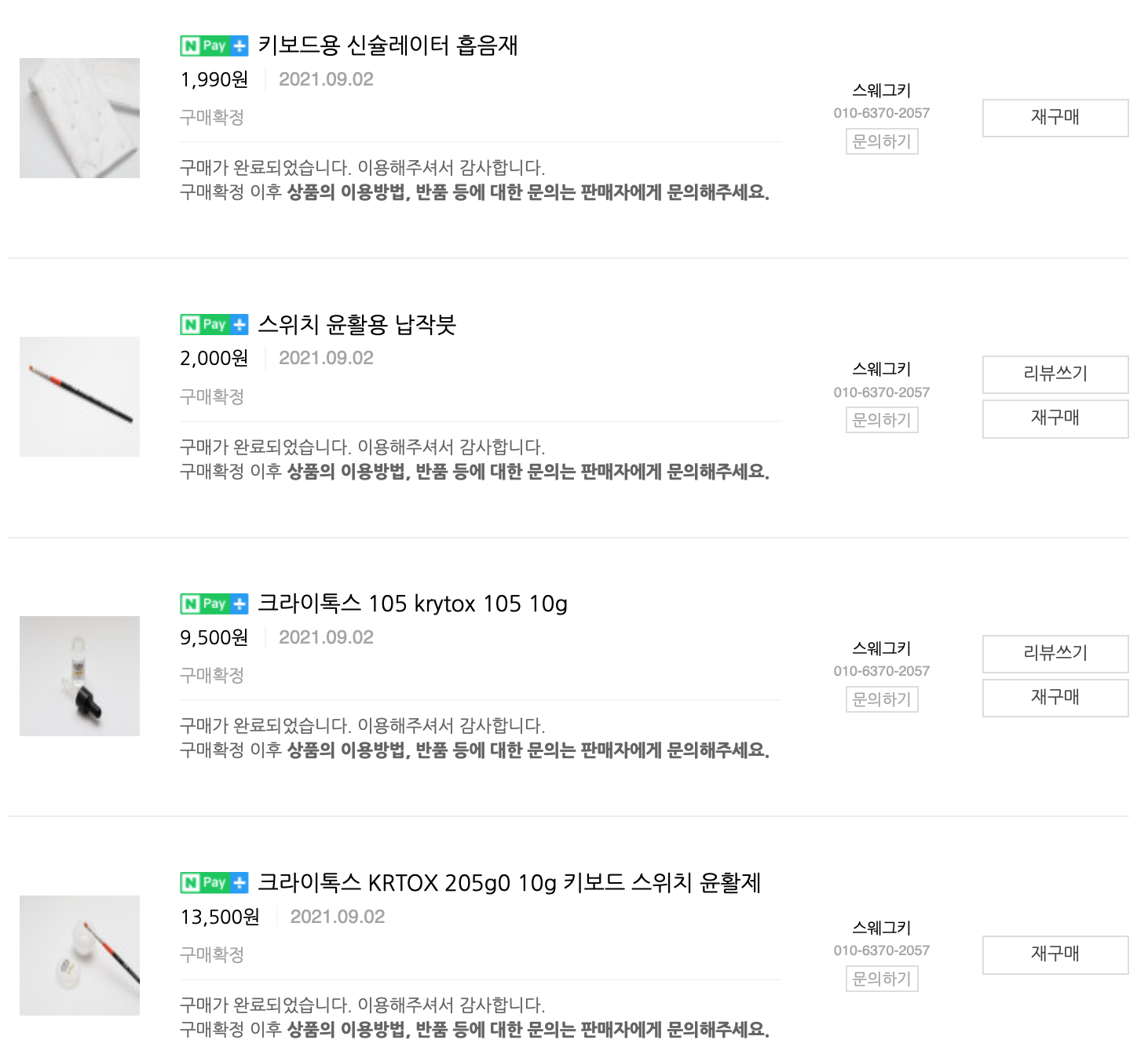
일반 키는 크라이톡스 105
스테빌은 크라이톡스 205
신슐레이터 흡음제
윤활 전 GK893B

만약 윤활에 실패했다면 영정 사진으로 사용됐을 사진입니다.
윤활 전 타건 영상입니다.
대충 들어도 스페이스바의 철심 소리가 엄청납니다.
제가 윤활을 찾아본 계기도 이 스페이스바의 소리 때문이었습니다.
오늘 윤활은 이 소리를 잡느냐 마느냐로 성공 여부가 갈릴 것 같네요.
1단계 | 키캡 제거

키보드의 키캡을 모두 제거합니다.
키캡 리무버가 있다면 쉽게 제거할 수 있습니다.

나중에 다시 조립하기 쉽기 위해 가지런히 정리하였습니다.
방향키에 맞춰 정렬하다 보니 좌우반전이 되었네요.

한성 GK893B의 특징은 스테빌라이저 키는 일반 키와 다르게 붉은빛을 띠고 있습니다.
전 개인적으로 이런 배려가 좋은 것 같습니다.
2단계 | 하우징 분리

뒤판의 틈새를 이용해 하우징을 분리합니다.
여러 리뷰를 통해 악명을 많이 들었는데 상상 이상의 경험이었습니다.
천천히 보시죠.

구석을 공략해 카드 하나를 심습니다.
그리고 다른 카드를 더 넣은 뒤 키보드를 잡고 아래 방향으로 힘을 줍니다.
그럼 딱 소리가 나면서 한 번에 안 빠집니다.
이걸 네 구석 모서리마다 한 번씩, 최소 네 번 해줘야 합니다.
하지만 전 그럼에도 실패해서 하우징 분리에만 1시간 정도 걸린 것 같네요.
정도가 없는 것 같습니다. 최선을 다하시면 됩니다.

고생한 제 카드는 생명을 다했습니다. 안 쓰는 카드로 하라는 이유가 있었네요.
한쪽 모서리만 찍었지만 제일 멀쩡한 부분을 촬영한 겁니다..
여러분도 파이팅!

하우징 분리 완료

하우징을 분리하면 이런 모습이 됩니다.
여기서 마지막으로 주의해야 할 점이 있습니다!

바로 이 부품을 챙기라는 것입니다. 블루투스 연결 버튼인데요.
하우징을 열면 책상 어딘가로 튀어 갔을 수도, 키보드에 잘 박혀 있을 수도 있는데 잃어버리기 쉬워서 꼭 챙기시길 바랍니다.
3단계 | 기판 분리

실리콘 판을 손톱으로 살짝 들어 기판을 분리합니다.
이때 사진처럼 전원과 케이블이 연결되어 있으니 살살 들어야 합니다.
들떠서 확 들면 지갑도 가벼워지는 것입니다.

전원과 케이블을 손톱으로 밀면서 분리해줍니다.
선을 잡아당기지 말고 머리 부분에 힘을 줘서 분리해주세요.

그럼 이렇게 빨간 기판만 분리가 된답니다.

이제 뒤에 보이는 나사를 모두 풀어주시면 됩니다.
나사 크기가 생각보다 작아서 저는 미니 드라이버도 추가로 구매하였습니다.

QC 스티커 아래에도 나사가 있으니 빼놓지 말고 풀어주세요.
단, 이 스티커를 떼는 순간 A/S는 물 건너간 거니 주의 부탁드립니다.
윤활 후 작동이 안 되면 A/S가 안 되고 새로 사셔야 한다 이 말입니다!

나사들도 잃어버리지 않게 한 곳에 모아두시면 좋습니다.
4단계 | 스프링 윤활

기판에서 실리콘 판을 떼면 스프링이 우수수 떨어집니다.
이것도 단 하나도 잃어버리시면 안 됩니다.
조심 또 조심입니다.

스프링은 봉지 윤활을 해주었습니다.
적당한 비닐봉지나 지퍼백에 크라이톡스 윤활제 105를 넉넉히 넣고 충분히 흔들어 줍니다.
저는 7~9방울 정도 넣었고 2~3분 계속 흔들어 줬습니다.
그랬더니 저렇게 스프링이 합체를 했습니다. 지옥문이 보이는 건 착각이겠죠?
합체를 시키기 전까지 잘 보관해둡시다.
5단계 | 슬라이더 분리 & 윤활

이제 슬라이더 윤활을 합시다.
이 슬라이더들을 모두 분리해준 뒤 크라이톡스 105를 적당한 통에 덜어 붓으로 하나하나 칠했습니다.
이 과정이 너무 고돼서 사진도 못 찍었네요.
저는 슬라이더 옆면과 다리에 칠을 해주었고 원통 안은 윤활제가 안 들어가도록 해주세요.
키캡이 쉽게 빠지는 부작용이 생길 수 있다고 합니다.
만약 이런 부작용을 감안해도 윤활을 편하게 하고 싶다면 스프링과 동일하게 봉지에 넣고 흔들면 됩니다.

스테빌 쪽은 색만 다른 게 아니라 들어가는 각도도 다릅니다.
유의하여 조립하시면 되겠습니다.
붓 윤활은 수전증 있으신 분은 웬만하면 권장하고 싶지 않습니다..
저는 수전증이 심한 편인데 핀셋으로 슬라이더를 잡고 붓으로 세밀하게 칠해줘야 하는데 너무나도 고됐습니다.
물론 결과물은 정말 만족하지만 수전증이 있다면 말리고 싶네요.
6단계 | 스테빌라이저 윤활

다른 리뷰들을 보니 스테빌라이저는 이 철심을 다 분리해서 했습니다.
근데 저는 도저히 분리하는 방법을 모르겠더라고요.
그래서 치간칫솔을 이용해 윤활제를 발라주었습니다.

크라이톡스 205를 치간칫솔에 듬뿍 묻혀 안쪽 겉쪽 듬뿍 발라줍니다.
애초에 이 철심 소리를 잡기 위해 윤활을 시작했으므로 아낌없이 발랐습니다.
너무 많이 바르면 먹먹해지고 키 눌림이 무시되는 현상이 있다고 하니 믿는 신께 기도하면서 듬뿍 발라주세요.
없다면 나 자신을 믿고 듬뿍 발라주세요.

대충 이런 느낌으로 슉슉 발라주시면 됩니다.
7단계 | 스프링 조립

이제 조립을 다시 해줍니다.
슬라이더가 들어있는 판 위에 실리콘 판을 올린 뒤 슬라이더들이 내려갈 수 있도록 아래에 무언가를 받쳐 줍니다.
슬라이더들이 아래로 내려가지 않으면 스프링을 넣을 수가 없어요.
칸마다 스프링을 중앙에 맞춰 넣어주세요.

이 스프링 조립이 2단계 지옥입니다.
양 손에 핀셋을 하나씩 들고 엉킨 스프링을 하나하나 풀어줘야 합니다.
저는 수전증이 심한 편이라 덜덜덜 손을 떨며 숨을 참고 스프링 해체를 했습니다.
8단계 | 흡음재 장착

흡음재는 안 하는 분도 계시던데 전 이왕 하는 거 제대로 해보자 해서 흡음재까지 구매했습니다.
위에서 열심히 스프링을 올린 실리콘 판 위에 기판을 조립하고 나사까지 조여줍니다.

구매한 흡음재를 키보드 사이즈에 맞춰 잘라줍니다.
그리고 전원선과 케이블이 빠져나올 구멍을 뚫고 덮어줍니다.
9단계 | 하우징 조립

이제 마무리 단계입니다. 하우징을 다시 조립해줍시다.

꿀팁 드립니다. 하우징 조립 전 위 블루투스 버튼을 꼭 잊지 말고 먼저 장착해주세요.
저는 이걸 잊고 하우징 끼웠다가 지옥의 하우징 분리를 다시 했습니다.
여러분은 저처럼 실수하지 마시고 꼭 먼저 장착해주세요.

하우징을 힘을 줘서 장착하면 이렇게 이쁘게 됩니다.
분리하는 것만큼 힘들진 않습니다만 적지 않은 힘을 줘야 하우징이 껴집니다.
파이팅!

마지막 | 키캡 장착 및 테스트

키캡을 다시 장착해줍시다.
아주 기분이 날아갈 것 같습니다.
윤활 후 타건 영상입니다.
뭔가 촬영하니 소리가 커 보이는데 실제 철심 소리는 거의 안 납니다.
결과는 정말 만족합니다. 제가 무접점 키보드를 처음 살 때 기대했던 키감이 되어서 정말 기쁩니다.
뿌듯한 마음으로 포스팅을 마무리하겠습니다.
혹시 궁금하신 점이 있으면 댓글로 달아주세요.
전문가가 아니기에 전문 지식은 없지만 최대한 답변드리겠습니다.
감사합니다!
